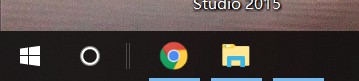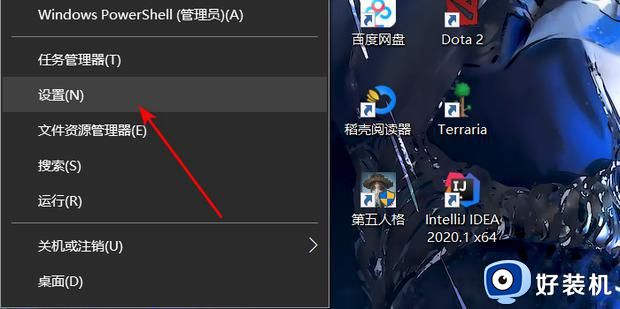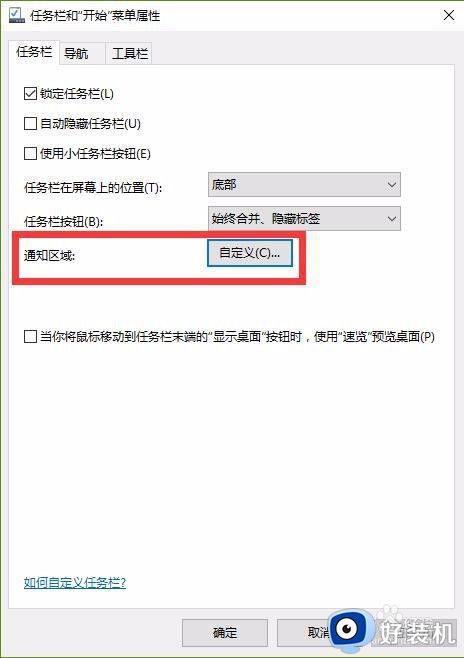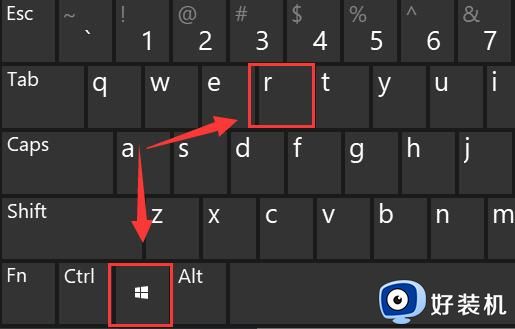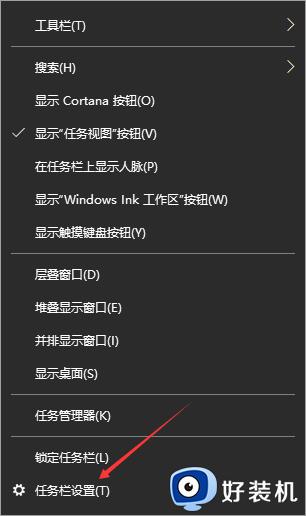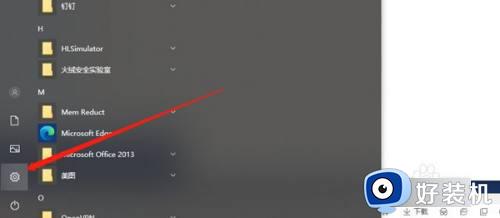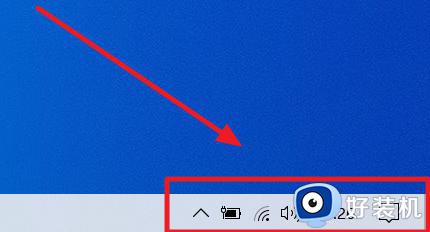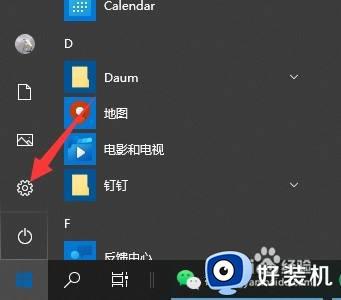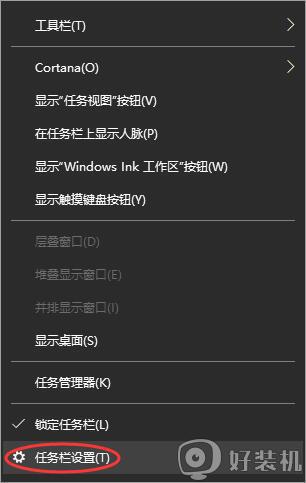windows10任务栏不显示图标什么原因 win10系统任务栏不显示图标解决方案
时间:2023-07-12 14:22:00作者:mei
windows10系统任务栏上面会显示各种类型的图标,可以方便大家打开使用,但是也有网友碰到任务栏不显示图标,一些常用的程序都不见了,遇到此疑问如何解决?接下来教程介绍win10系统任务栏不显示图标的解决方案。
具体方法如下:
1、首先按下键盘上的的“win+r”键,调出运行窗口。
2、接着在里面输入“gpedit.msc”,然后按下回车键确定。
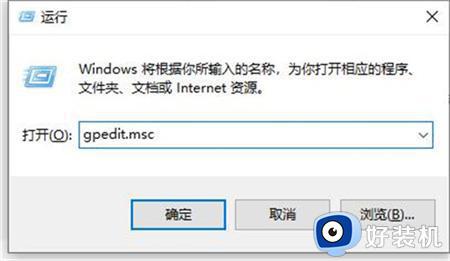
3、依次打开“用户配置-管理模板-开始菜单和任务栏”;
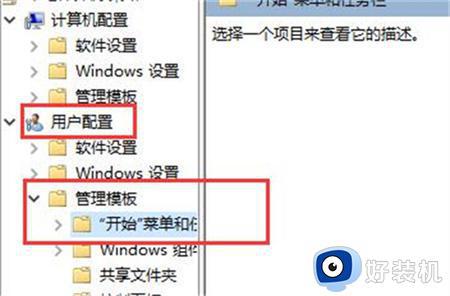
4、双击打开“从任务栏删除附加的程序”;
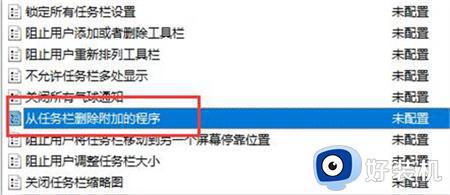
5、然后勾选“未配置”;
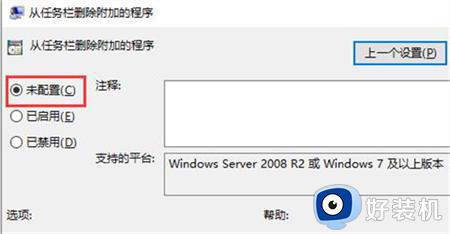
6、最后点击确定保存,即可解决任务栏不显示应用图标的问题了。
上述图文介绍win10系统任务栏不显示图标的方法步骤,如果你也有一样疑问,一起参考教程来修复解决。